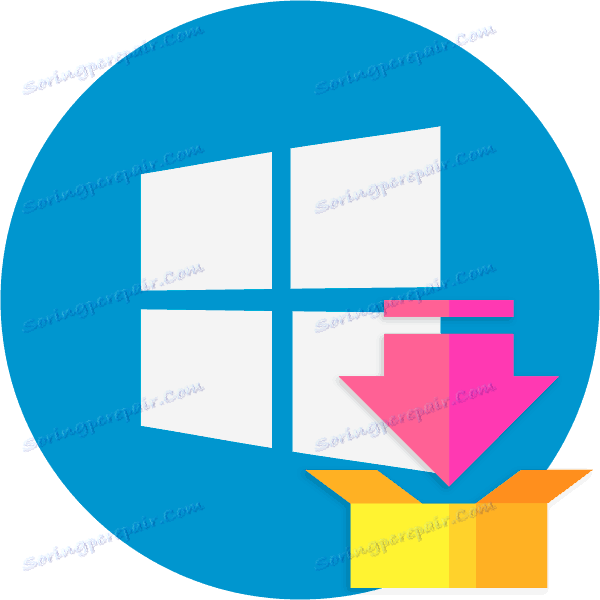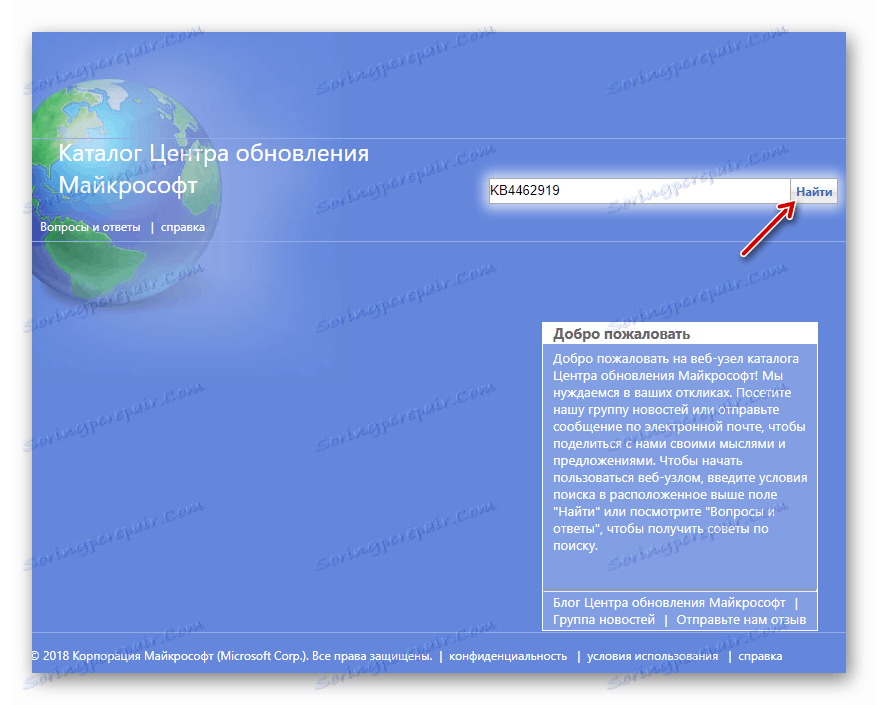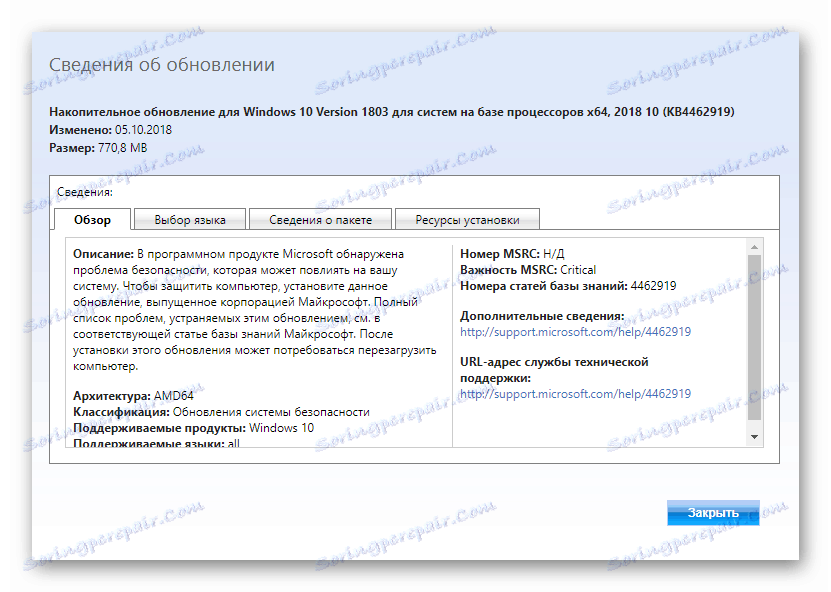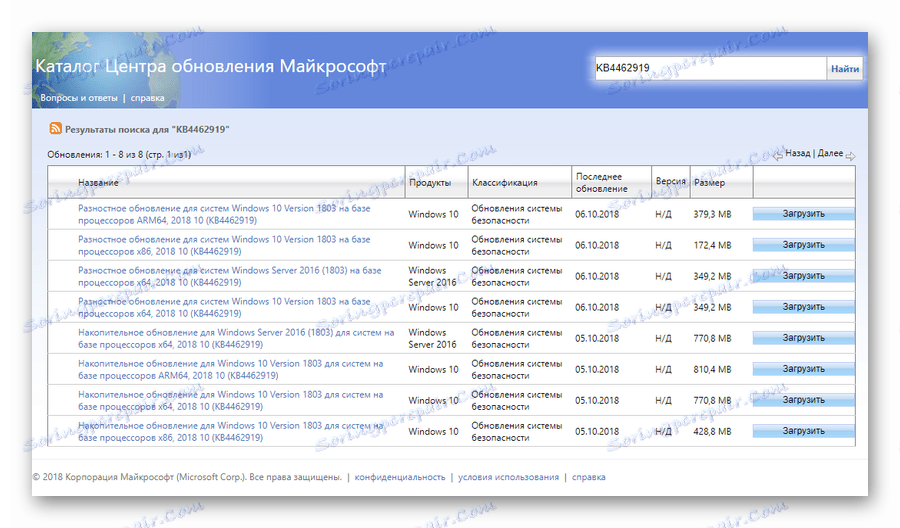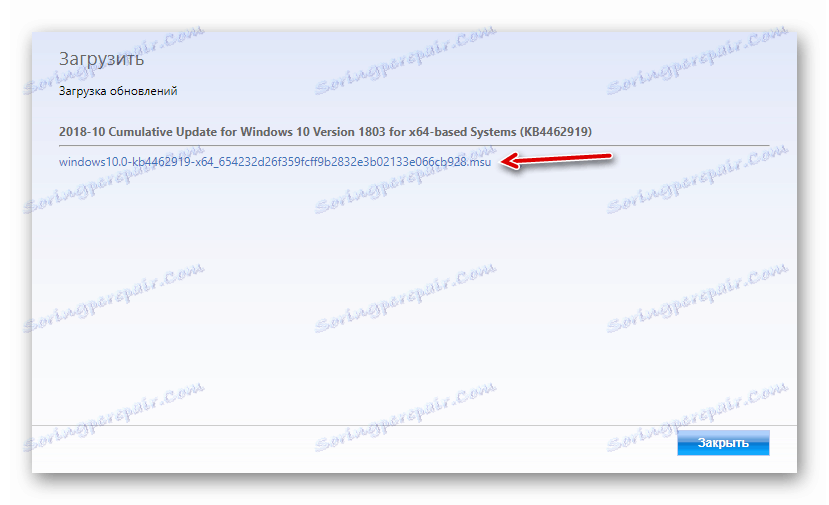Встановлюємо оновлення для Windows 10 вручну
центр поновлення Windows - простий і зручний інструмент для установки різного роду апдейтів операційної системи від Microsoft. Однак деякі користувачі ПК стикаються з ситуацією, коли використовувати звичне рішення, вбудоване в ОС, неможливо або дуже важко. Наприклад, якщо якимось чином був порушений механізм отримання оновлень або просто можуть бути встановлені обмеження по трафіку.
У подібному випадку доведеться завантажити і встановити потрібний патч самостійно, благо, для цього в Майкрософт передбачили відповідне засіб.
Як встановити апдейт для Windows 10 вручну
Редмондская компанія пропонує користувачам спеціальний ресурс, де вони можуть завантажувати файли оновлень для всіх підтримуваних систем. До списку таких апдейтів відносяться в тому числі і драйвери, різні виправлення, а також нові версії системних файлів.
Слід уточнити, що інсталяційні файли в каталозі Центру оновлень Майкрософт (а саме так називається сайт), крім актуальних змін, містять в тому числі і більш ранні. А значить для повноцінного поновлення вистачить установки лише останньої збірки потрібного вам патча, адже попередні зміни в ньому вже враховано.
Каталог Центру оновлень Microsoft
- Перейдіть на вказаний вище ресурс і в поле для пошуку вкажіть номер необхідного оновлення виду «KBXXXXXXX». Потім натисніть клавішу «Enter» або натисніть на кнопку «Знайти».
![Головна сторінка каталогу Центру оновлень Microsoft]()
- Припустимо, ми шукаємо жовтневе накопичувальне оновлення Windows 10 з номером KB4462919. Після виконання відповідного запиту сервіс надасть список патчів для різних платформ.
Тут, клацнувши за пакунком, ви можете більш детально ознайомитися з інформацією про нього в новому вікні.
![Детальна інформація про накопичувальне оновлення Windows 10 в каталозі Центру оновлень Microsoft]()
Ну а щоб завантажити інсталяційний файл оновлення на комп'ютер, виберіть потрібний вам варіант - x86, x64 або ARM64 - і натисніть на кнопку «Завантажити».
![Список шуканих оновлень на сайті каталогу Центру оновлень Microsoft]()
- Відкриється нове вікно з прямим посиланням на скачування MSU-файлу для інсталяції необхідного патча. Клацніть по ній і дочекайтеся закінчення завантаження апдейта на ПК.
![Посилання для скачування кумулятивного поновлення Windows 10 з каталогу служби Windows Microsoft]()
Залишається лише запустити завантажений файл і зробити його інсталяцію за допомогою автономного установника оновлень Windows. Ця утиліта не є якимось окремим інструментом, а просто автоматично виконується при відкритті файлів MSU.
Читайте також: Оновлення Windows 10 до останньої версії
Розглянутий у статті спосіб самостійної установки апдейтів Віндовс 10 найбільш актуальний при сценарії, коли потрібно оновити комп'ютер з обмеженим джерелом трафіку або не підключені до інтернету зовсім. Так, ви просто відключаєте автоматичне оновлення на цільовому пристрої і робите інсталяцію безпосередньо з файлу.
Детальніше: Відключення оновлень в Віндовс 10